Rumah >masalah biasa >Cara menentukur pengawal Xbox One anda dengan betul pada Windows 11
Cara menentukur pengawal Xbox One anda dengan betul pada Windows 11
- PHPzke hadapan
- 2023-09-21 21:09:083731semak imbas
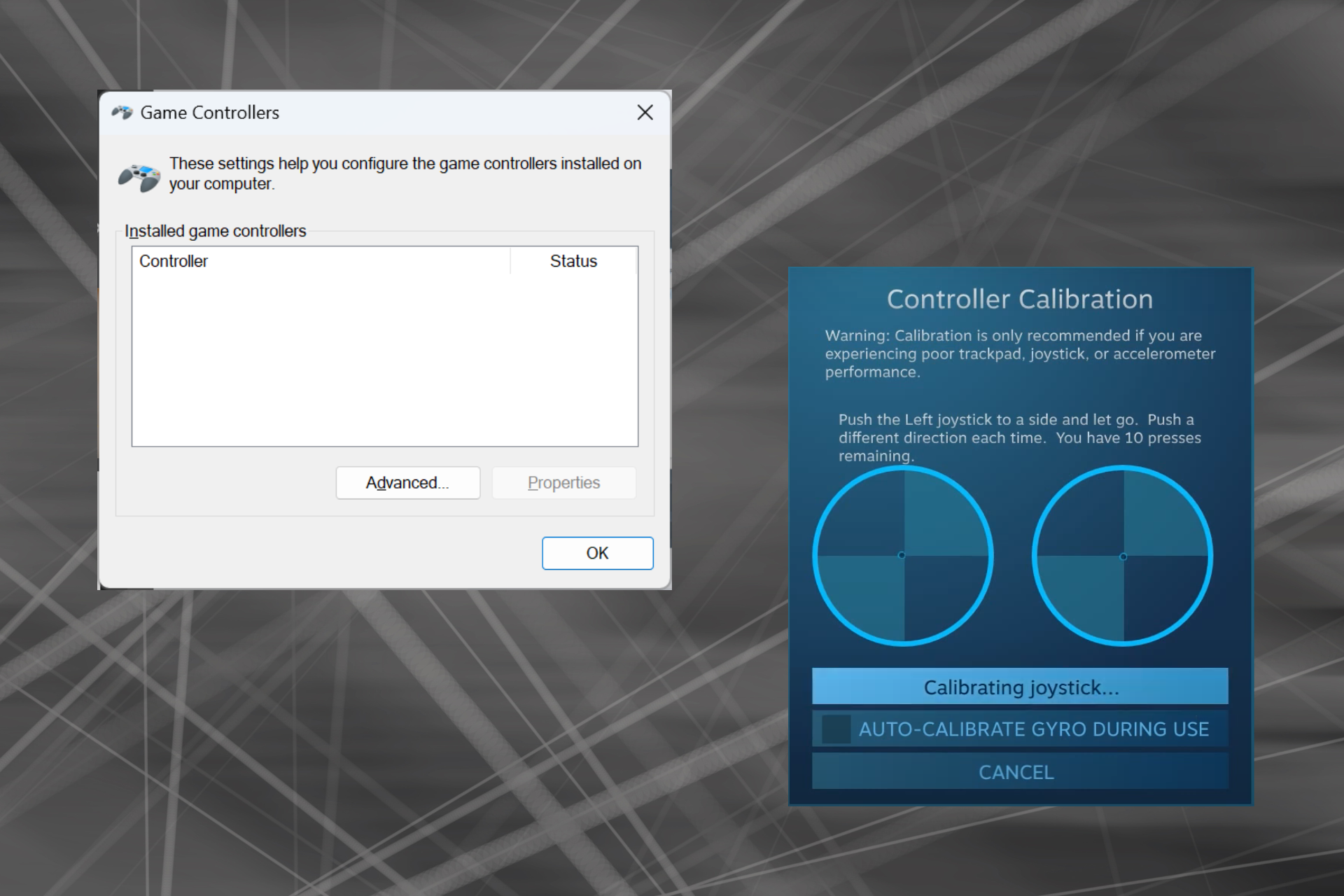
Memandangkan Windows telah menjadi platform permainan pilihan, adalah lebih penting untuk mengenal pasti ciri berorientasikan permainannya. Salah satunya ialah keupayaan untuk menentukur pengawal Xbox One pada Windows 11.
Dengan penentukuran manual terbina dalam, anda boleh menyingkirkan drift, pergerakan rawak atau isu prestasi dan menjajarkan paksi X, Y dan Z dengan berkesan. Jika pilihan yang tersedia tidak berfungsi, anda sentiasa boleh menggunakan alat penentukuran pengawal Xbox One pihak ketiga. Mari ketahui!
Bagaimana cara saya menentukur pengawal Xbox saya pada Windows 11?
Pastikan anda menyambungkan pengawal anda ke komputer anda dan kemas kini pemacu pengawal Xbox One anda sebelum meneruskan. Semasa anda melakukannya, pasang juga sebarang kemas kini perisian tegar yang tersedia.
1 Gunakan utiliti penentukuran terbina dalam Windows
- Tekan + untuk membuka Run, taip joy.cpl dalam medan teks, dan klik . WindowsREnter
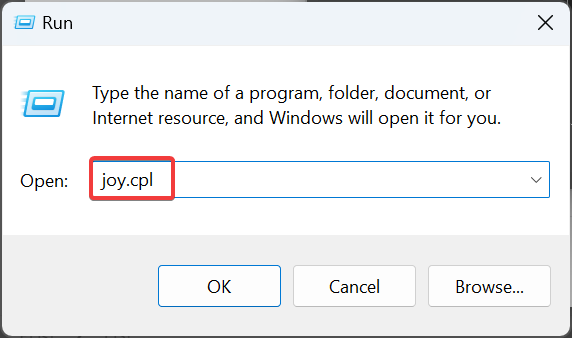
- Pilih pengawal Xbox One anda daripada senarai dan klik butang "Properties".
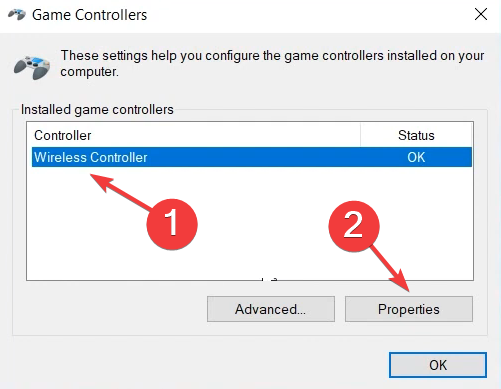
- Dalam tab Tetapan, klik butang Calibrate.
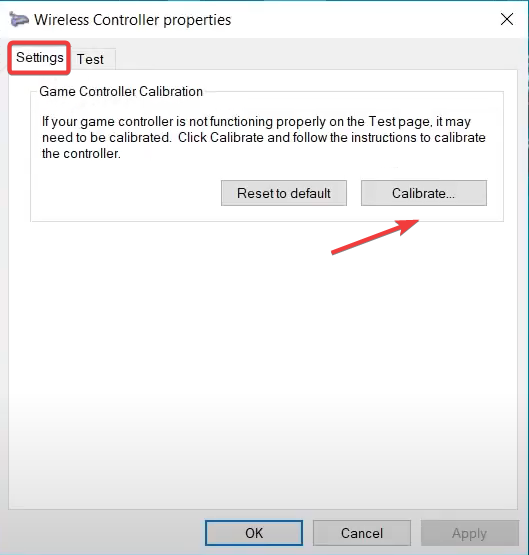
- Wizard Penentukuran Peranti Permainan akan muncul, yang akan membantu mengkonfigurasi aspek berikut:
- Penentukuran pad D untuk memusatkannya
- Penentukuran paksi untuk pencetus kiri dan kanan serta kayu lompat (ketiga, X, Y dan Z ).
- Cuma ikut arahan pada skrin untuk melengkapkan proses penentukuran pengawal.
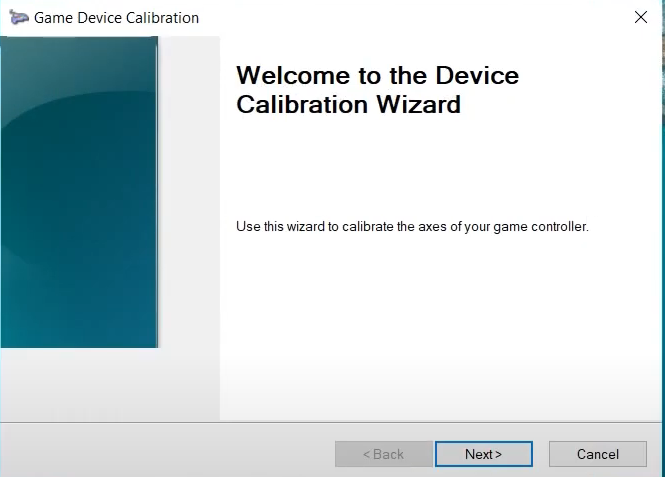
- Setelah selesai, pergi ke tab Ujian dan sahkan bahawa pengawal Xbox One ditentukur secara optimum dalam Windows 11.
- Jika tetapan penentukuran tidak berfungsi, klik butang "Reset to Defaults" dalam menu Tetapan.
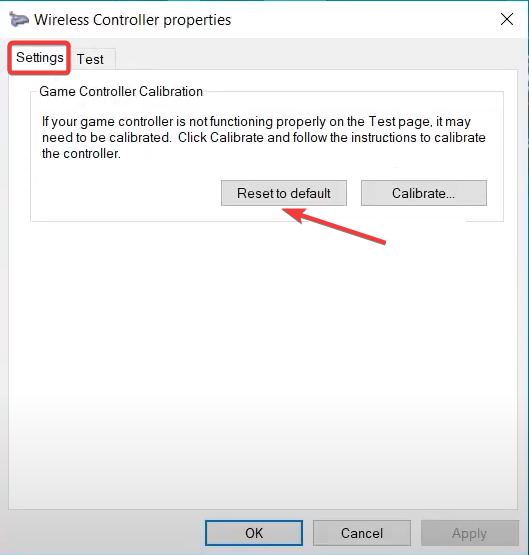
Ingat bahawa anda boleh menentukur kayu bedik Logitech Extreme 3D Pro anda juga, jika itu adalah sebahagian daripada persediaan permainan anda juga.
2. Dari Tetapan Steam
 NOTA Jika anda tidak mempunyai apl itu, sila lawati tapak web rasmi Steam, muat turun pemasang dan jalankannya untuk memasang Steam.
NOTA Jika anda tidak mempunyai apl itu, sila lawati tapak web rasmi Steam, muat turun pemasang dan jalankannya untuk memasang Steam.
- Lancarkan pelanggan Steam pada PC, klik menu "Lihat" dan pilih "Mod Skrin Besar" daripada menu timbul.
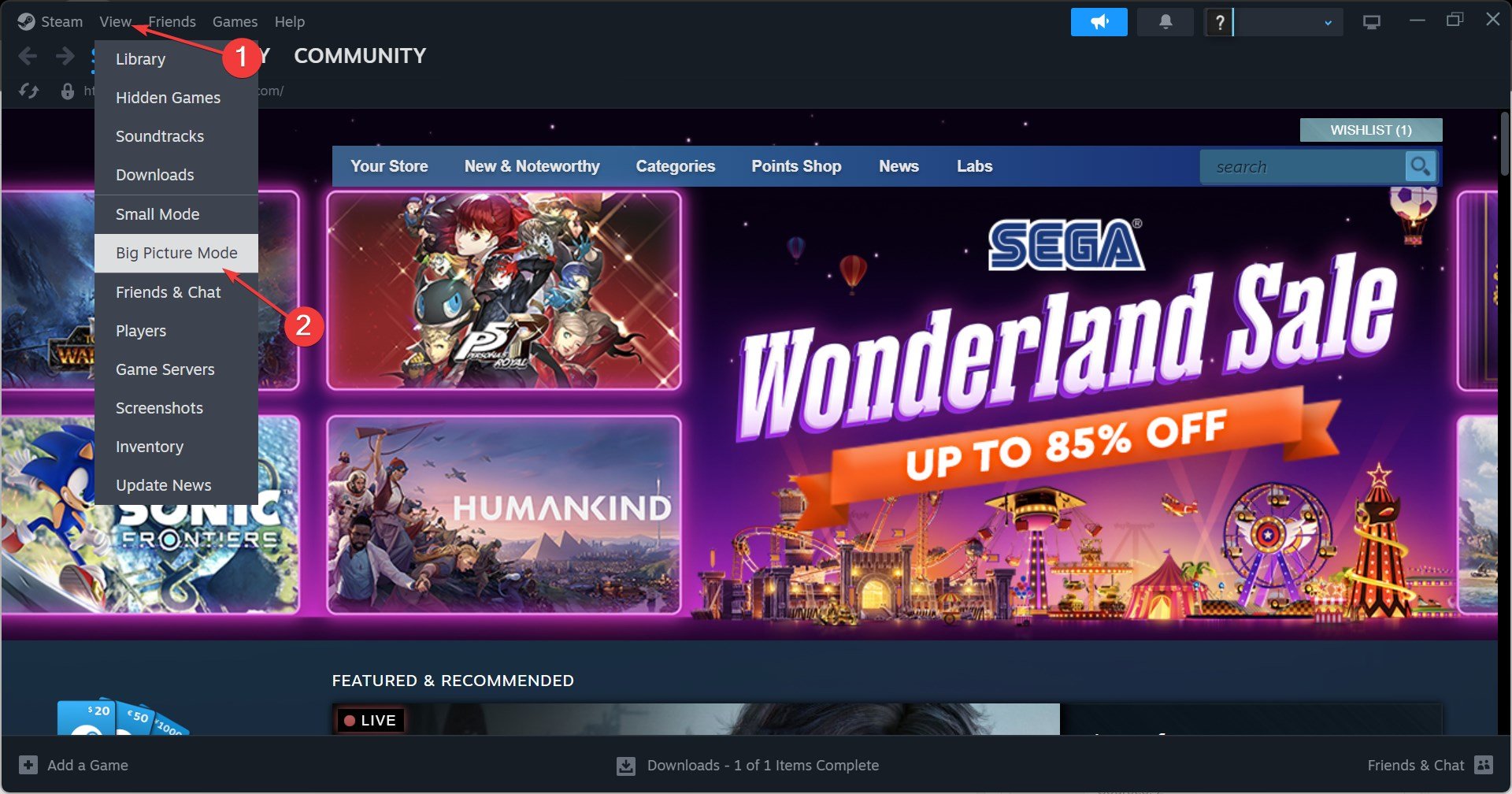
- Klik pada menu berhampiran sudut kiri bawah Steam dan pilih Tetapan.
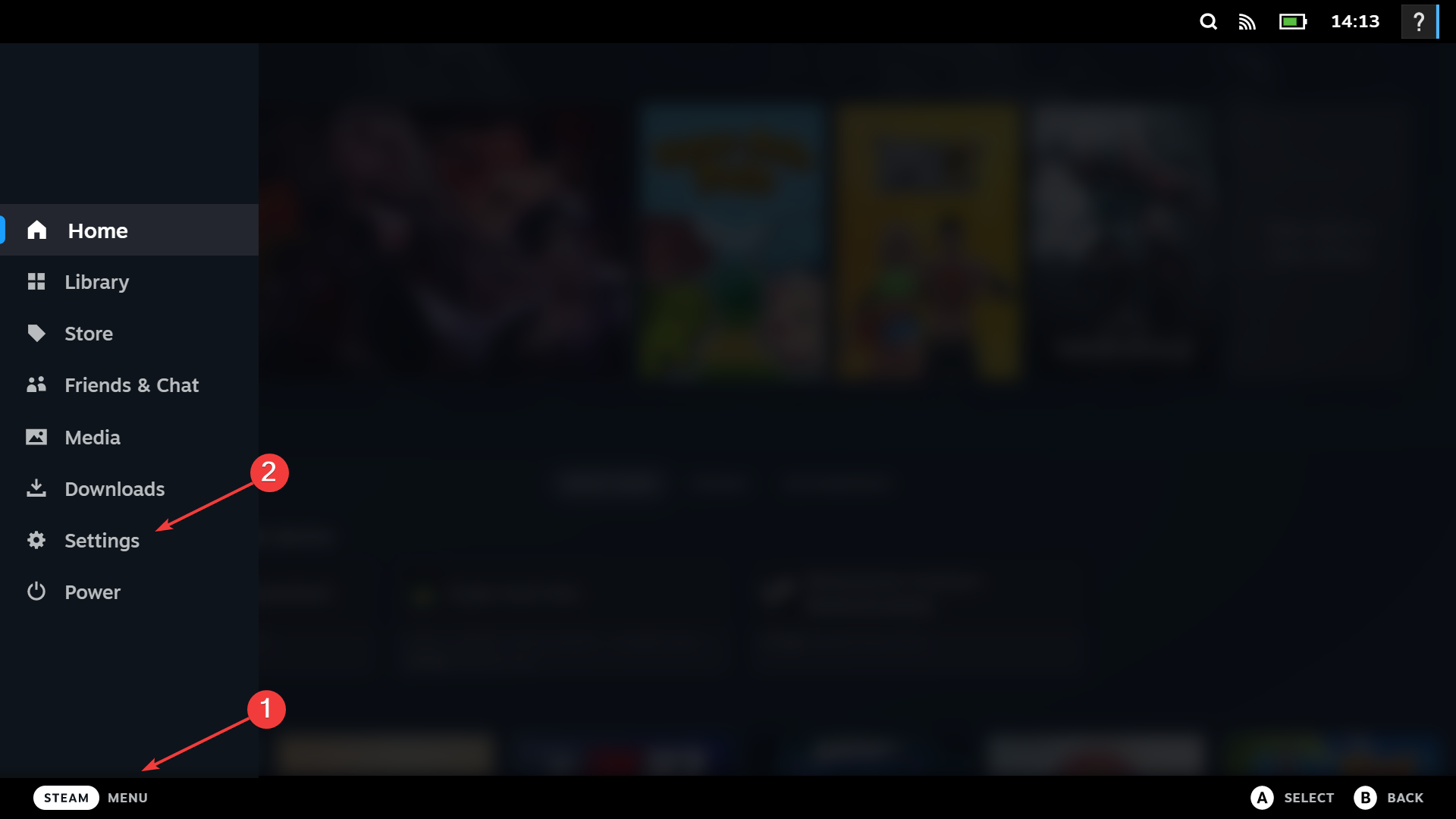
- Sekarang, pergi ke tab "Pengawal", pilih pengawal Xbox One anda, dan klik "Calibrate".
- Klik Kunci Navigasi Joystick, kemudian klik butang Mulakan Penentukuran Auto Penuh, gerakkan kayu analog sepuluh kali ke sisi seperti yang disyorkan, dan selesaikan proses penentukuran.
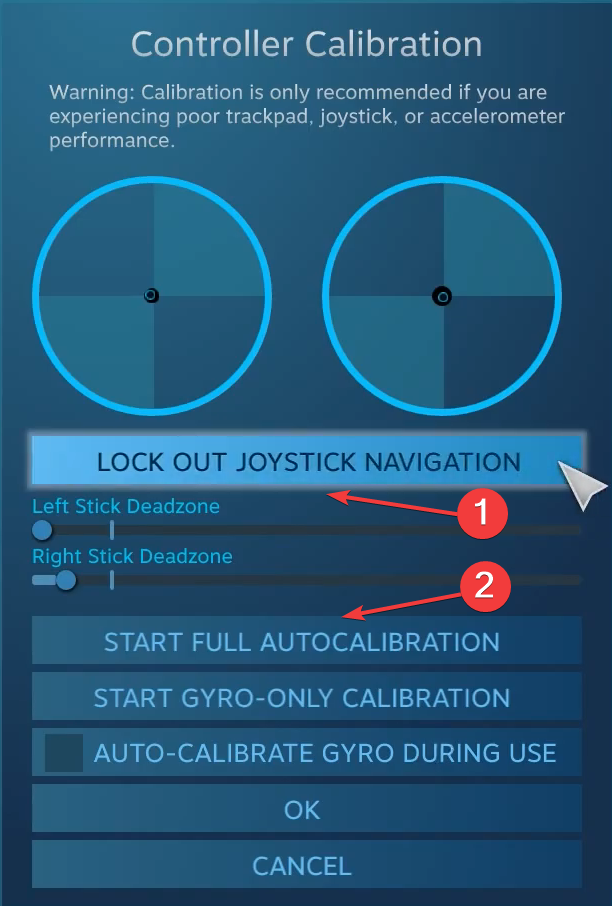
- Klik "OK" untuk menyimpan perubahan, kembali ke tetapan pengawal dan klik "Calibrate" sekali lagi.
- Kali ini, konfigurasikan zon mati lekat kiri dan kanan sehingga kelihatan sempurna.
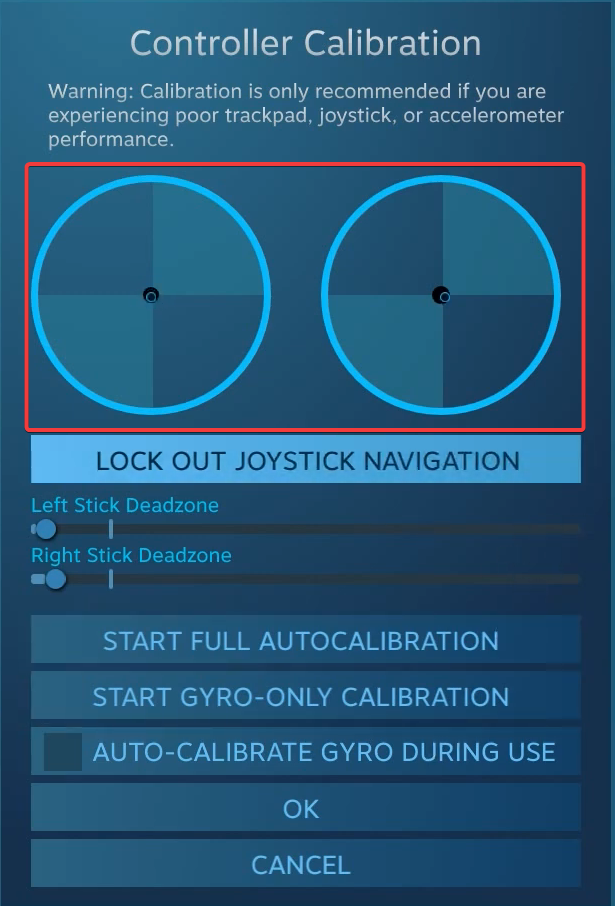
- Akhir sekali, anda boleh menetapkan sensitiviti berbeza dan parameter pengawal lain untuk permainan individu dengan menanda kotak pilihan Konfigurasi Xbox Disokong , walaupun ini adalah ukuran pilihan.
3. Gunakan alat pihak ketiga
Alat penentukuran pihak ketiga untuk pengawal permainan tidak berkesan seperti wizard Windows terbina dalam atau Steam. Walau bagaimanapun, jika anda masih mahu menggunakannya, penguji pad permainan ialah pilihan yang paling boleh dipercayai.
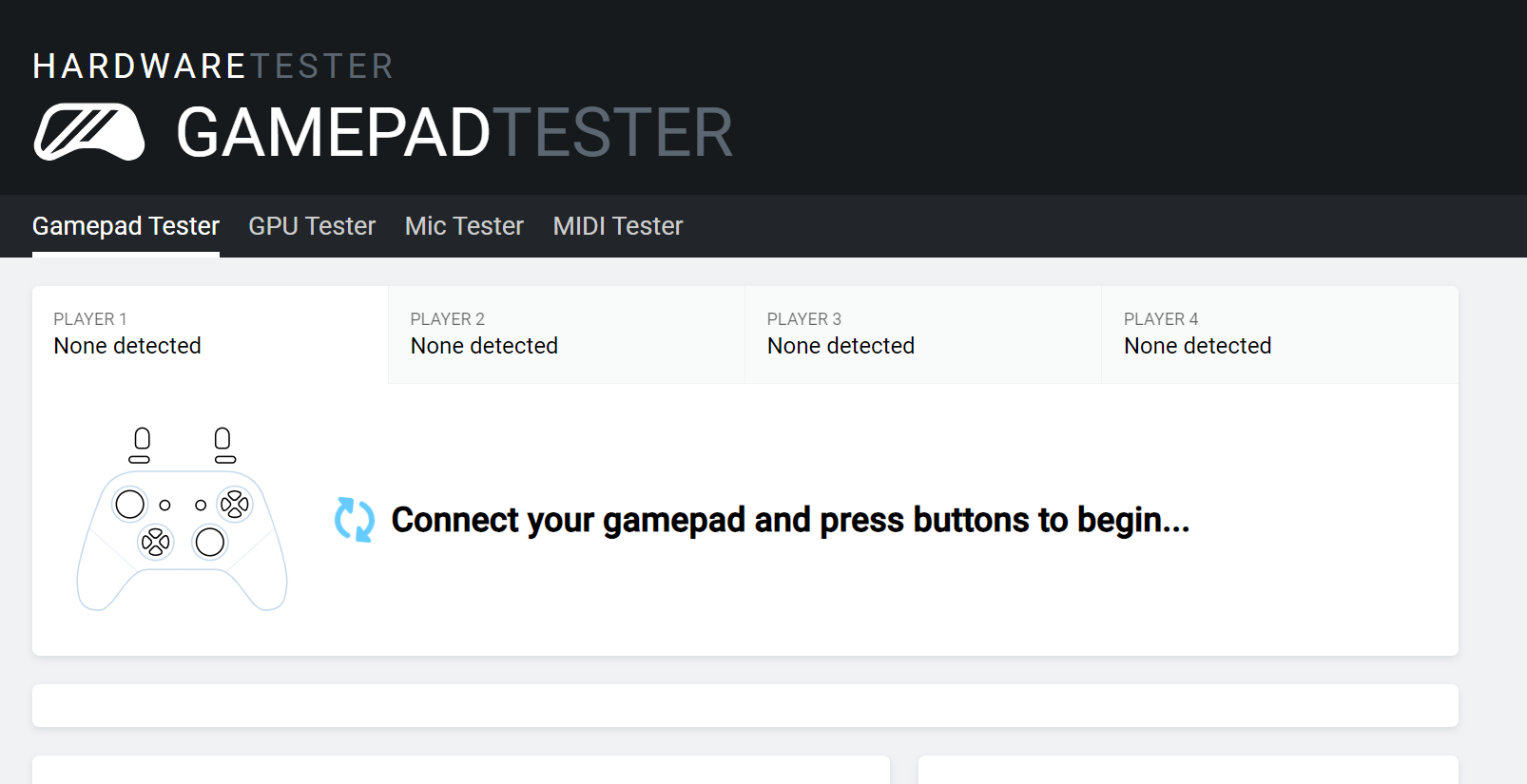
Perlu diingat bahawa anda mungkin menghadapi beberapa ketidakkonsistenan dengan nilai paksi atau pengawal Xbox mungkin tidak dikesan. Laman web ini menyenaraikan beberapa langkah berkesan dalam bahagian Soalan Lazim yang sepatutnya membantu.
Menyelesaikan masalah pengawal pada Windows 11
- Pengawal tidak dikesan : Periksa sambungan wayar, cari kabel yang rosak atau Tukar sambungan. Pengawal tidak berfungsi , hanyut atau isu prestasi : Untuk menghapuskan isu ini, tentukur hanyut pengawal Xbox One anda
- Pengawal tidak disambungkan ke PC: Pasang pemacu terkini Program dan sediakan Penyesuai Wayarles Xbox.
- Walaupun utiliti penentukuran peranti permainan terbina dalam berguna apabila menyeterika ralat konfigurasi kecil, ia tidak begitu berguna untuk kelemahan utama. Dalam kes ini, mendapatkan pengawal Xbox One baharu ialah pilihan terbaik. Jika anda sedang mempertimbangkan untuk membeli satu, lihat senarai susun atur kami bagi pengawal Xbox terbaik.
Atas ialah kandungan terperinci Cara menentukur pengawal Xbox One anda dengan betul pada Windows 11. Untuk maklumat lanjut, sila ikut artikel berkaitan lain di laman web China PHP!

